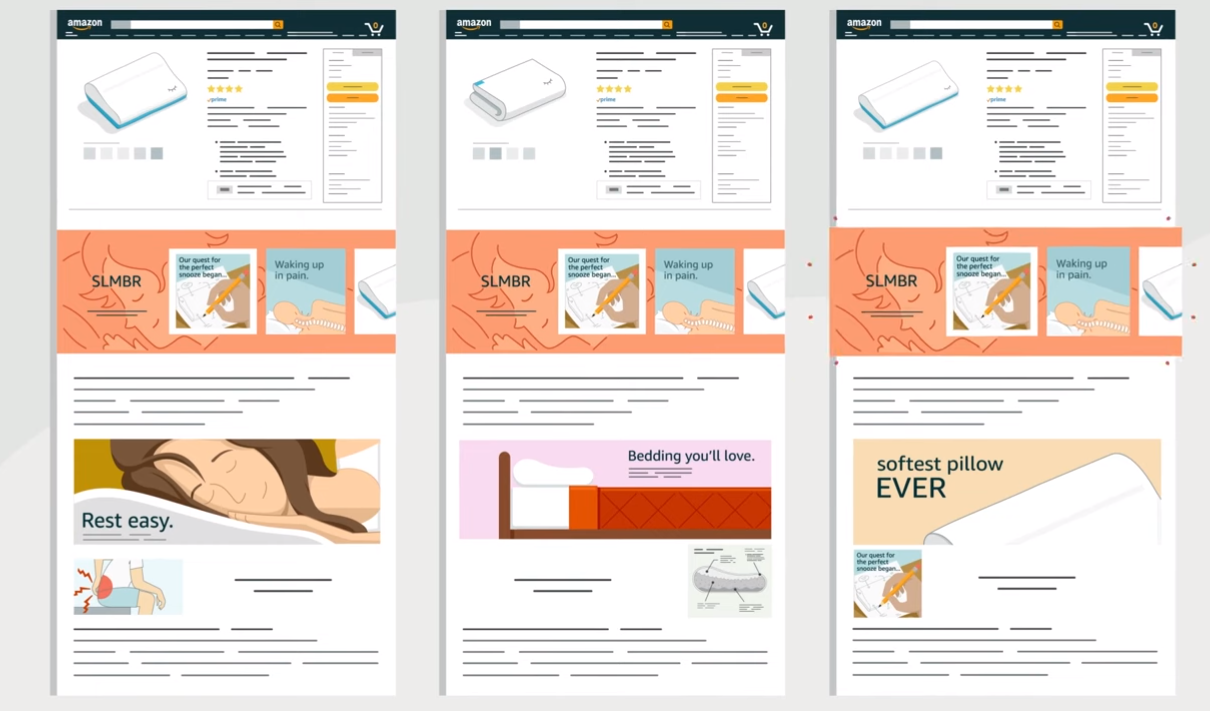Inhaltsverzeichnis
ToggleWas sind die Amazon A+ Inhalte?
Amazon A+ Content ist ein zusätzlicher Inhalt, der auf Deiner Amazon-Verkaufsseite angezeigt wird. Es ermöglicht Dir, Bilder, Texte und Tabellen für verschiedene Zwecke und in einer Vielzahl von Vorlagen zu verwenden. Kurz gesagt, es ist eine Möglichkeit, Dein Buch hervorzuheben und dem Leser eine bessere Vorstellung und weitere Einblicke Deines Buches zu geben.
Ich werde weiter unten auf einige Strategien eingehen, für die Autoren diesen Bereich nutzen könnten, aber im Allgemeinen bietet er viele neue Möglichkeiten und visuelle Flexibilität für die Verkaufsseite Deines Buches.
Amazon A+-Inhalte werden über Deine KDP-Marketingseite erstellt. Lies einfach ein bisschen weiter, um eine vollständige Übersicht darüber zu erhalten, wie Du A+-Inhalte erstellst.
Wo werden Amazon A+-Inhalte angezeigt?
Amazon hat erwähnt, dass der A+-Inhalt in einem Abschnitt „Vom Herausgeber“ angezeigt wird. Die genaue Position dieses Abschnitts ist von Betrachter zu Betrachter unterschiedlich, Amazon sagt jedoch, dass man im Allgemeinen nach unten scrollen muss, um ihn zu sehen. Daher befindet es sich unter Deinem Buchcover, Deiner Beschreibung, dem Kaufen-Button usw.
Beim Blick auf verschiedene Beispiele ist mir aufgefallen, dass es normalerweise unterhalb der Buchreihenanzeige angezeigt wurde, ebenso wie bei einigen gesponserten Buchkarussells.
Es wurde jedoch über den Produktdetails, Bewertungen usw. angezeigt. Es ist also immer noch ziemlich auffällig, auch wenn Käufer nach unten scrollen müssen, um es zu sehen. Die meisten Leser, die auch nur ein wenig nach unten scrollen, haben eine ziemlich gute Chance, Ihren A+-Inhalt zu sehen.
Für welche Bücher kann ich Amazon A+-Inhalte veröffentlichen?
Amazon A+-Inhalte können mit jedem veröffentlichten KDP-Buch verwendet werden.
Du kannst A+-Inhalte auch auf den meisten Amazon-Marktplätzen verwenden, auf denen KDP verfügbar ist. Dazu gehören:
- Amazon.com
- Amazon.de
- Amazon.ca
- Amazon.com.mx
- Amazon.com.br
- Amazon.fr
- Amazon.es
- Amazon.in
- Amazon.it
- Amazon.nl
- Amazon.com.au
Beachte aber, dass Du für jeden dieser Marktplätze separate A+-Inhalte erstellen musst. Amazon kopiert jedoch Deine genehmigten A+-Inhalte und stellt sie auf allen Marktplätzen zur Verfügung, die dieselbe Sprache verwenden.
Das bedeutet, dass, wenn Du z.B. einige englische A+-Inhalte verfasst und diese von Amazon genehmigt wurden, Amazon automatisch einen Entwurf des Inhalts auf anderen Marktplätzen dupliziert, beispielsweise in den USA, Kanada, Großbritannien, Australien und anderen Marktplätzen, auf denen Englisch gesprochen wird.
Leser sehen nur Inhalte in ihrer bevorzugten Sprache. Nehmen wir also an, Du veröffentlichst Deine A+-Inhalte in Deutschland, hast sie aber auf Englisch verfasst. In diesem Fall würden es nur die Besucher von Amazon.de sehen, deren bevorzugte Sprache Englisch ist.
So erstellst Du Amazon A+-Inhalte
Lass uns die wichtigsten Schritte zum Erstellen Deiner eigenen A+-Inhalte durchgehen und dann einige Optionen besprechen, wie Du diese verwenden kannst.
Schritt 1: Finde die KDP A+-Inhaltsseite
Du beginnst, indem Du zu Deinem KDP-Dashboard gehst und oben auf den Punkt „Marketing“. Nun findest Du auf der Übersichtsseite den Punkt „A+-Inhalte“.
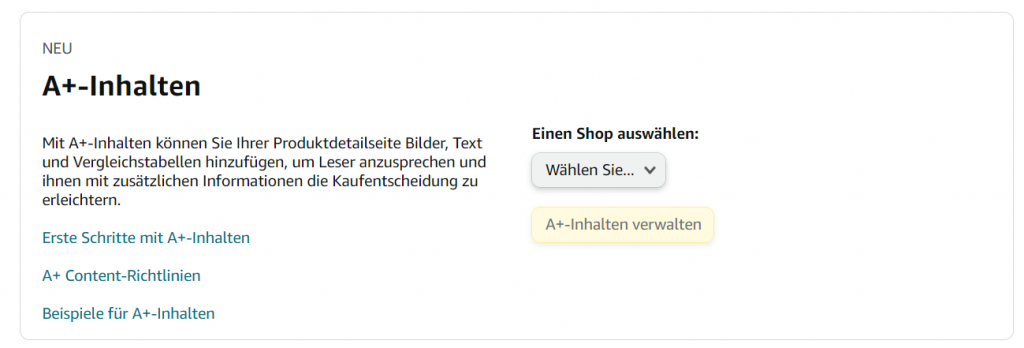
Wähle zunächst Deinen Marktplatz aus:
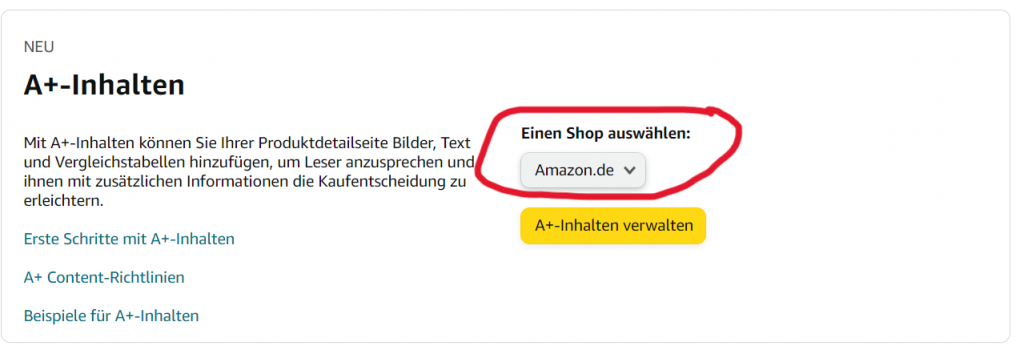
Dann musst Du nur noch auf die Schaltfläche „A+-Inhalte verwalten“ klicken und wirst auf diese Seite weitergeleitet:
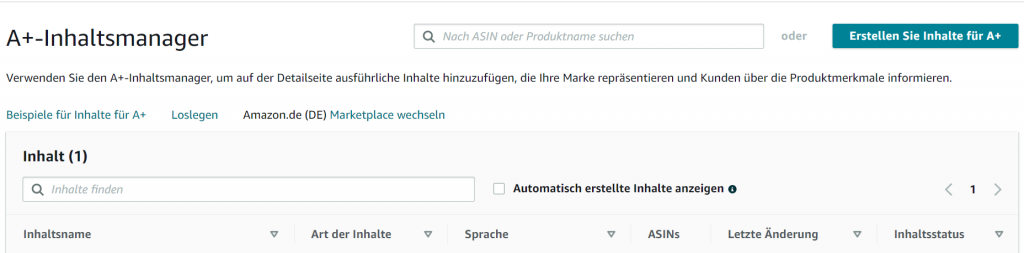
Schritt 2: Fülle die erforderlichen Felder aus
Klicke oben rechts auf die Schaltfläche „Erstellen Sie Inhalte für A+“.
Du wirst dann zur Seite „Details zum Inhalt“ weitergeleitet, auf der Du den A+-Inhalt erstellen kannst. Tatsächlich gibt es eine Menge Flexibilität, was Du hier eintragen kannst.
Von hier aus musst Du als Erstes die Felder „Name des Inhalts“ und „Sprache“ ausfüllen. Diese werden von Amazon benötigt.
Schritt 3: Module erstellen
Klicke anschließend auf die Schaltfläche „Modul hinzufügen“.
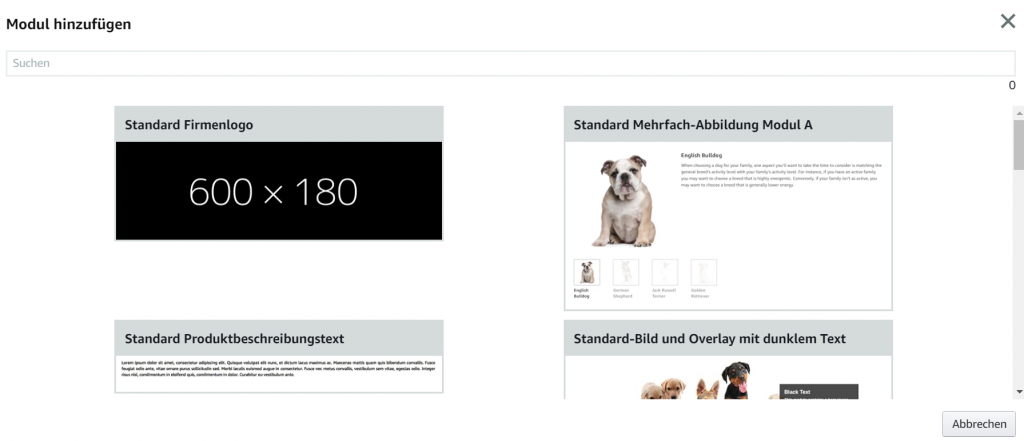
Nun wird Dir eine riesige Liste mit Optionen angezeigt.
Hier ist eine Aufschlüsselung zu den einzelnen Möglichkeiten:
- Firmenlogo: Dies ist ein kleinerer Bildbereich, in dem Du ein Firmen-/persönliches Logo platzieren kannst. Im Gegensatz zu anderen Bildoptionen in dieser Liste ist dieser Bildbereich kleiner und wird in den Amazon-Maßen 600 x 180 Pixel angezeigt.
- Modul A: Dies ist eine großartige Option, um Deinen Lesern mehrere Bilder zur Verfügung zu stellen, durch die sie klicken können, und eignet sich hervorragend, um verschiedene Aspekte oder Charaktere aus Deinen Büchern zu zeigen.
- Produktbeschreibungstext: Ein Standardtextabschnitt, der auf der linken Seite ausgerichtet ist.
- Bild und dunkler Text überlagern: Hier kannst Du ein größeres Bild erstellen und etwas Text mit einer dunklen Überlagerung darüber platzieren.
- Bild- und helle Textüberlagerung: Wie oben, jedoch mit einer leichten Überlagerung.
- Bildkopfzeile mit Text: Dies ist eine Standardbildkopfzeile mit etwas Text darunter, die sich hervorragend zum Platzieren am Anfang Deines A+-Inhalts eignet.
- Einzelnes linkes Bild: Dies ist ein einfaches Bild auf der linken Seite mit Text auf der rechten Seite.
- Einzelnes Bild rechts: Dies ist ein einfaches Bild auf der rechten Seite mit Text auf der linken Seite.
- Einzelnes Bild und Highlights: Ein speziell formatierter Abschnitt mit einem Bild und mehreren wichtigen Highlights, der auf verschiedene Arten formatiert werden kann.
- Einzelbild und Seitenleiste: Ähnlich wie das Einzelbild mit Hervorhebungen enthält dieser Abschnitt auch eine Seitenleiste, was ihn ideal für den Versuch macht, viele Informationen in einem Abschnitt unterzubringen.
- Einzelbild- und Spezifikationsdetails: Ähnlich wie beim Einzelbild mit Highlights oder in der Seitenleiste erhältst Du in dieser Version auch den Zusatz „Spezifikationen“ für Dinge wie technische Highlights, was sich hervorragend für Sachbücher eignen könnte.
- Vergleichstabelle: Dies ist eine interessante Option, mit der Du Tabellen erstellen kannst, die Dein Produkt mit anderen Produkten vergleichen. Beachte jedoch, dass Du in diesen Vergleich nur Deine eigenen Produkte einbeziehen kannst, keine Konkurrenzprodukte.
- Drei Bilder und Text: Drei Bilder mit Text darunter. Ideal zum Präsentieren verschiedener Funktionen.
- Vier Bilder und Text: Dies ist ein Bereich mit vier Bildern und begleitendem Text, der sich hervorragend zum Auflisten spezifischer Funktionen eignet.
- Quadrant mit vier Bildern/Texten: Ähnlich dem ersten Satz aus vier Bildern und Text, jedoch anders angeordnet.
- Text: Eine einfache Überschrift und ein Textfeld, zentriert.
- Technische Spezifikationen: Dies ist eine Tabelle, die es Dir ermöglicht, Deinem A+-Inhalt verschiedene technische Spezifikationen hinzuzufügen.
Hoffentlich hilft das dabei, eine Vorstellung davon zu bekommen, was im Abschnitt „Modul“ möglich ist. Du kannst diese nach Herzenslust kombinieren.
Wichtig: Amazon schreibt dies nicht in seinen Inhaltsrichtlinien vor, aber bei meinen Experimenten habe ich herausgefunden, dass ich nur bis zu fünf Module für jeden A+-Inhalt hinzufügen konnte, damit er nicht zu lang wird.
Wichtig: Es gibt keine Möglichkeit, Links in den A+-Inhalten zu erstellen. Wenn Du also einen Link zu Deinem Newsletter oder Ähnlichem einrichten möchtest, gibt es eine solche Möglichkeit leider nicht.
Schritt 4: Bilder und Text hinzufügen
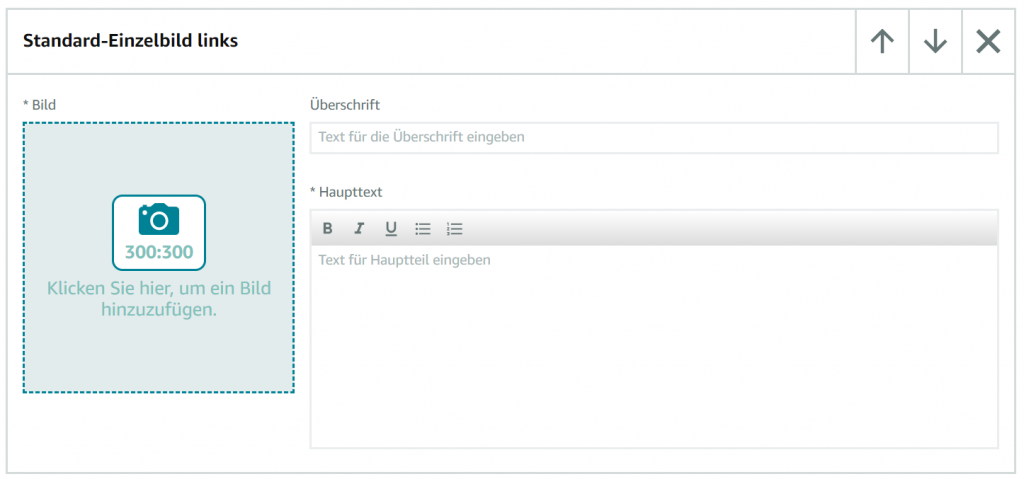
Sobald Du das gewünschte Layout hast, ist es an der Zeit, mit dem Hinzufügen des eigentlichen Inhalts zu beginnen.
Gute Gestaltungsprinzipien und Kenntnisse in der Textbearbeitung sind hier hilfreich. Verwende einige der gleichen Techniken, die Du auch in Deinem Buchcover und Deiner Buchbeschreibung verwendest, wie zum Beispiel:
- Stelle sicher, dass Deiner Bilder professionell sind und zu der Marke/dem Genre passen, die Du veranschaulichen möchtest
- Halte Deine Beschreibung prägnant und auf den Punkt
- Konzentriere Dich auf Wörter und -phrasen mit der Absicht, den Leser zum Handeln zu verleiten (also zum Kauf Deines Buches).
- Erzähle eine Geschichte, die den Lesern hilft, mehr über Dich und/oder Deine Bücher zu verstehen
- Gründlich überarbeiten
Im Abschnitt mit den Inhaltsrichtlinien besprechen wir einige Dinge, die Du nicht in Deinen Text einfügen solltest.
Schritt 5: ASINs anwenden
Wenn Du mit der Erstellung Deiner Module fertig bist, klicke auf die Schaltfläche „Weiter: ASINs anwenden“.
In diesem Abschnitt kannst Du nach Deinem Buch suchen oder einfach Deine ASIN direkt eingeben.
Sobald dies erledigt ist, kannst Du den soeben erstellten A+-Inhalt zu beliebig vielen Büchern hinzufügen.
Profi-Tipp: Vergiss nicht, zusätzlich zu Deinen E-Books auch die ASINs für Deine Taschenbücher anzugeben.
Schritt 6: Überprüfen und einreichen
Sobald alles gut aussieht, kannst Du eine Vorschau anzeigen und von dort aus sicherstellen, dass alles in Ordnung ist.
Wenn Dir in der Vorschau etwas auffällt, das nicht stimmt, kannst Du jederzeit zurückgehen und es bearbeiten, um es zu verbessern.
Sobald alles erledigt ist, musst Du nur noch auf „Zur Genehmigung einreichen“ klicken und schon sind Deine A+-Inhalte auf dem Weg zur Überprüfung.
Wenn Amazon den A+-Inhalt genehmigt, wird er auf den Verkaufsseiten des Buches veröffentlicht.
Inhaltsrichtlinien: Worauf Du achten solltest
Nun mag das alles sehr aufregend erscheinen, aber können wir nicht einfach alles, was wir wollen, in diesen A+-Inhaltsbereich packen.
Amazon bietet immer noch seine eigenen Inhaltsrichtlinien an, und einige davon könnten Dich überraschen, wenn Du nicht aufpasst.
Ich empfehle Dir, die vollständige Seite mit den Inhaltsrichtlinien zu lesen, aber hier sind nun ein paar relevante Dinge, auf die Du achten solltest:
- Gib nicht den Preis Deines Buches oder irgendeine Art von Werbesprache wie „Bonus“, „kostenlos“ usw. an.“
- Füge keine Kundenrezensionen in Deinen Text ein, Du kannst jedoch Rezensionen von bekannten Publikationen oder Persönlichkeiten des öffentlichen Lebens veröffentlichen.
- Erwähne keine zeitkritischen Dinge wie „Heute kaufen“ oder „Jetzt im Angebot“.
- Du musst alle Rechte an allen Bildern, Logos, Symbolen usw. besitzen, die Du verwendest.
- Etwaige Auszeichnungen oder Zertifizierungen müssen nachgewiesen werden.
- Du kannst keine Links einfügen oder Leute dazu ermutigen, eine Website außerhalb von Amazon zu besuchen, auch nicht, um sich für Deinen eigenen Newsletter anzumelden.
Es gibt noch viel mehr, aber das waren die Themen, die meiner Meinung nach für Autoren am relevantesten sind.